Cinema 4D R20完整版是一款专业的三维设计和动画软件,最新版的Cinema 4D R20为视觉特效和动态图形艺术家引入了高端特性,包括节点材质、体积建模、强大的CAD导入功能以及MoGraph工具集的巨大改进。Cinema 4D R20的发布标志着技术的巨大飞跃,引入了庞大的新框架,为您的创意之手提供了巨大的动力。此次小编带大家看看如何制作Nike iD运动风格宣传动画。今天小编就带大家看看如何用C4D制作三维小球循环动画。
首先先建立一个圆柱

然后调整参数
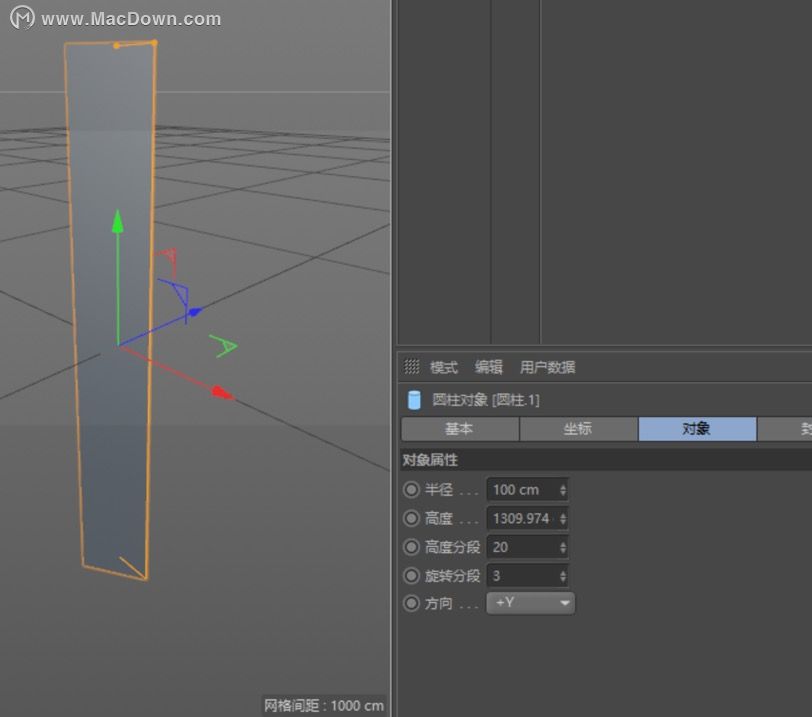
按住“option g”键创建一个组,并命名

接下来给圆柱添加“螺旋”
按住“shift”键点击“螺旋”
调整参数
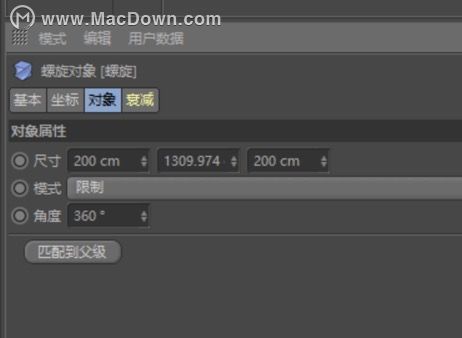
接下来按住“shift”点击“扭曲”

然后调整图层的位置和扭曲的参数
(图层位置不能错)
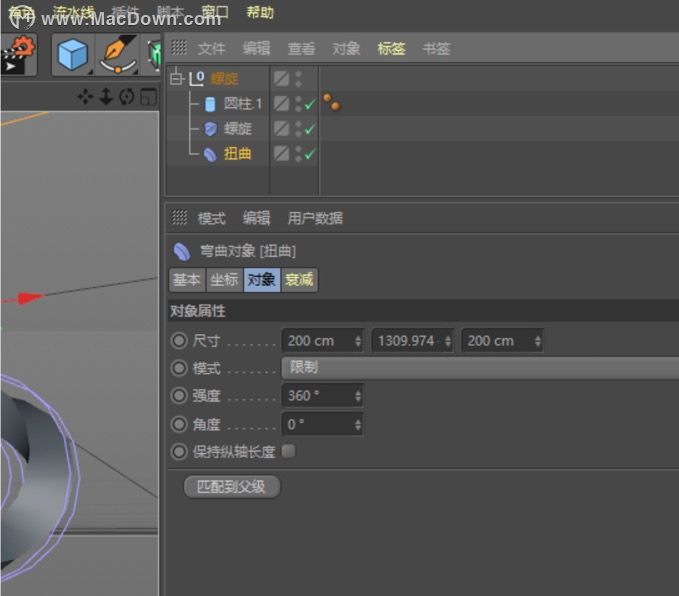
接下来就要添加旋转关键帧了
选中“圆柱”图层
第1帧为“0”
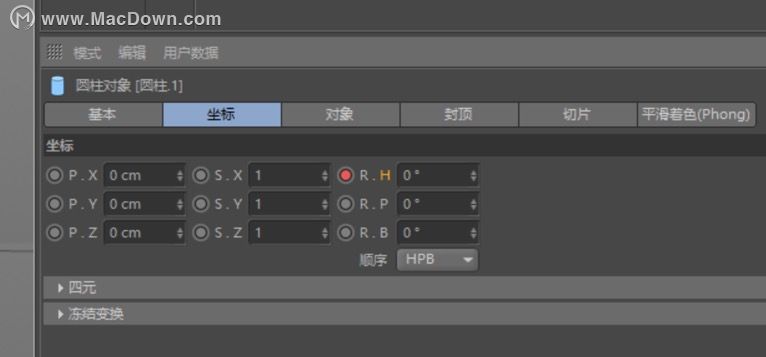
第90帧为“-360”
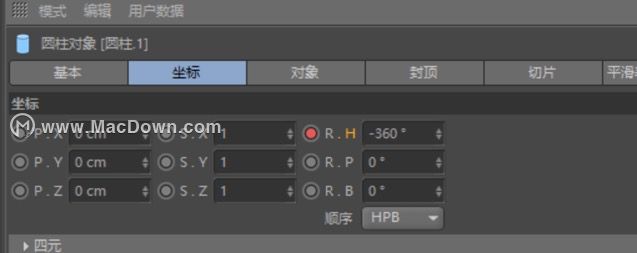
然后右键打开函数曲线
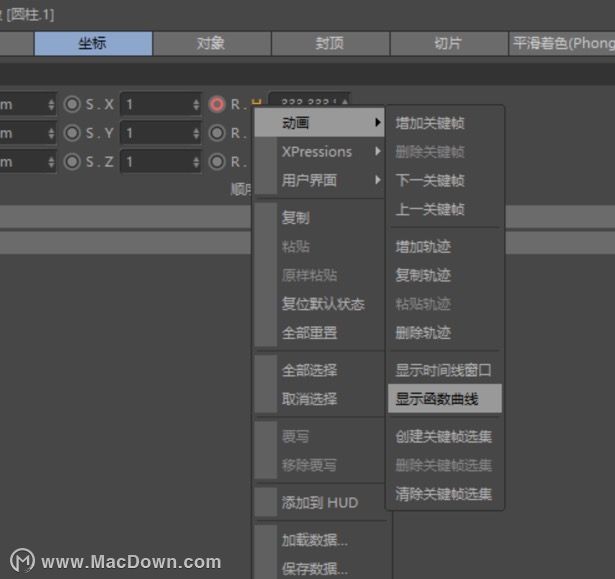
将曲线改为平直的状态
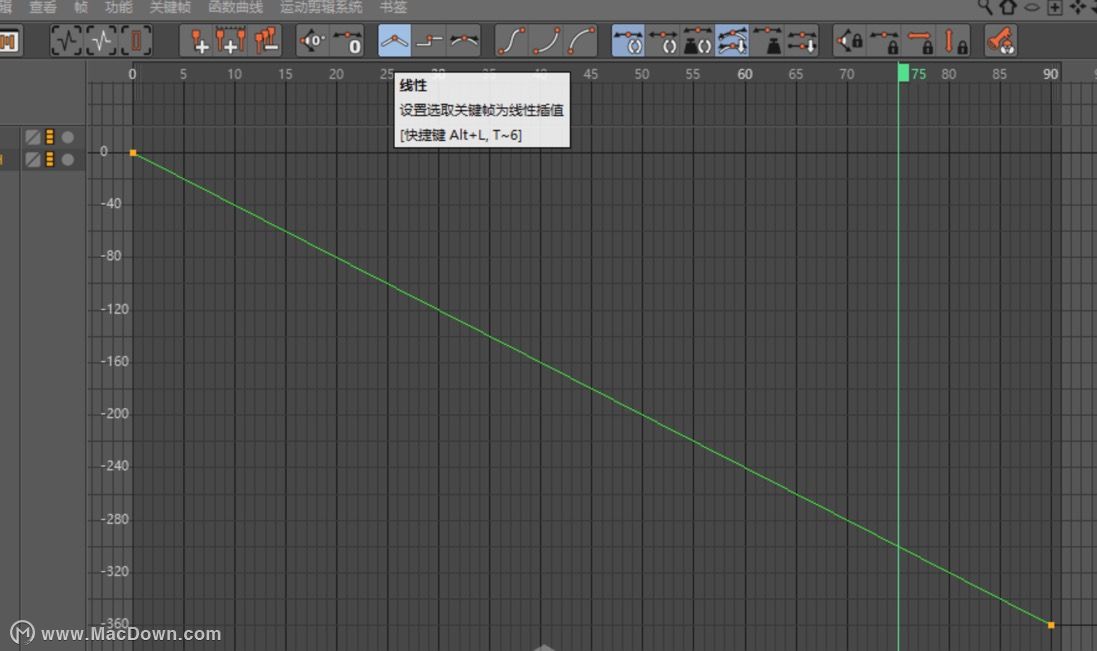
移动硬盘文件在mac不显示、无法删除、不能重命名?是怎么回事?该如何解决
相信不少朋友都遇到过移动硬盘文件在mac不显示?无法删除?不能重命名?那么这是怎么回事,改如何解决?
接下来新建球体
并调整参数
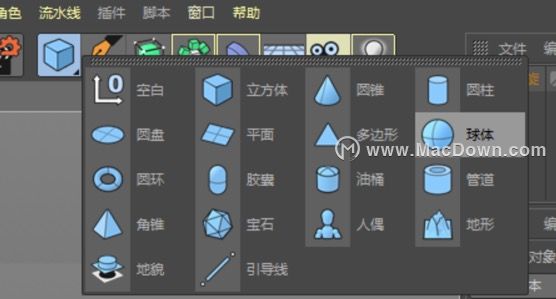

然后给球体添加克隆
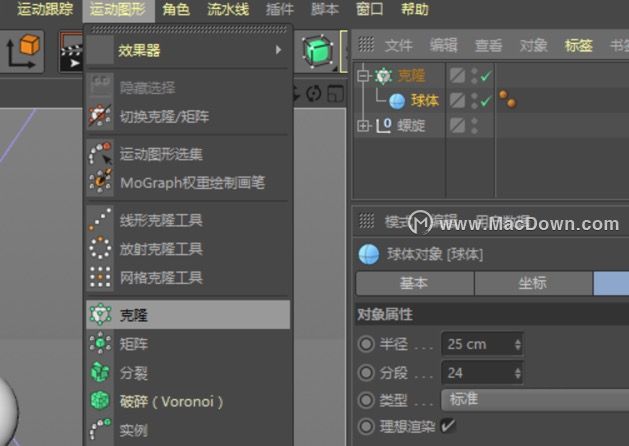
克隆模式改为“对象”
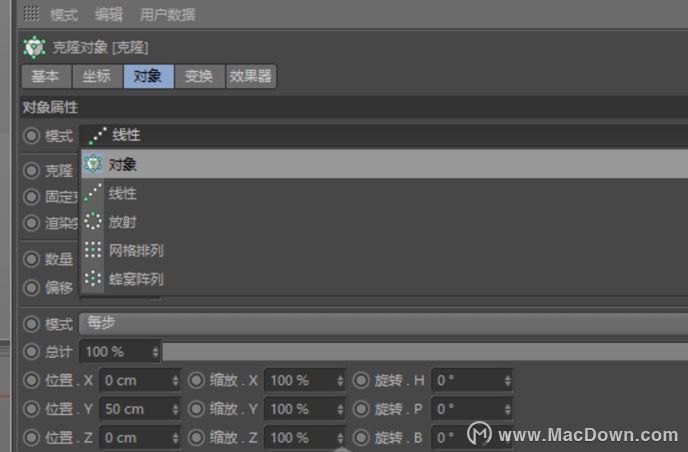
接下来选中“圆柱”
按住“option”键添加细分曲面
然后隐藏“圆柱”图层
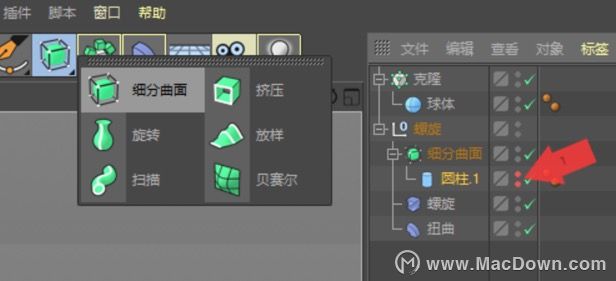
然后将细分曲面赋予克隆
把“分布”改为边分布
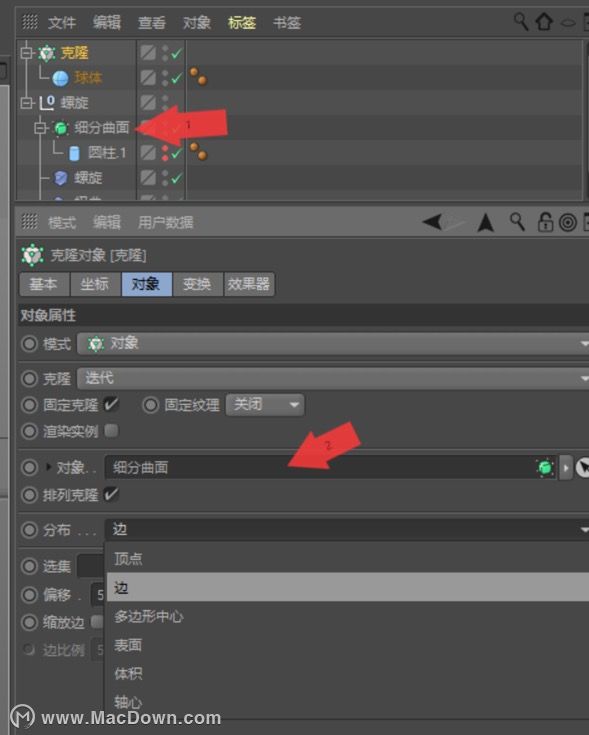 最后调整细分曲面的值
最后调整细分曲面的值
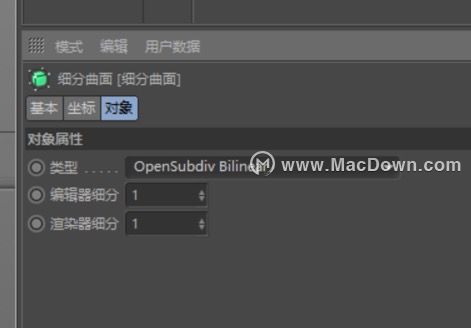
接下来就添加材质了
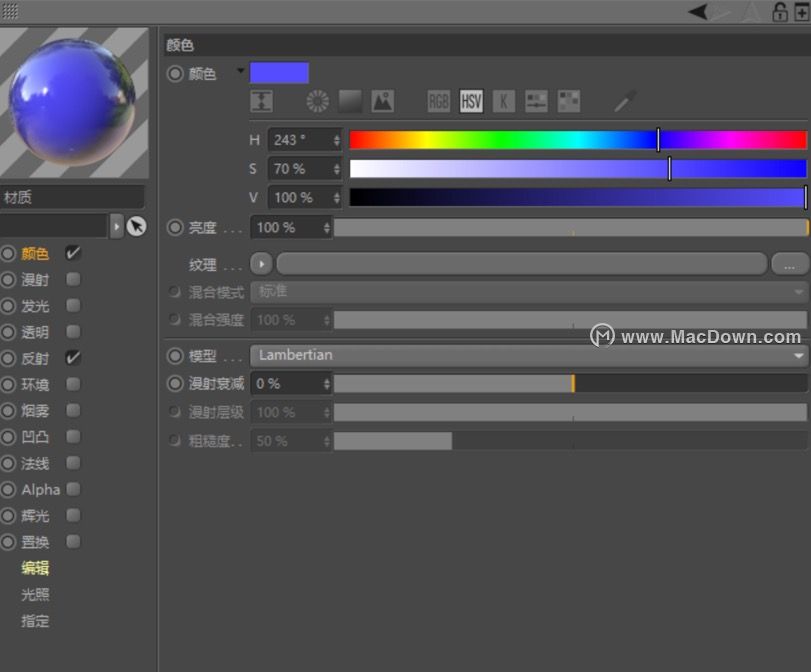
颜色什么的随意
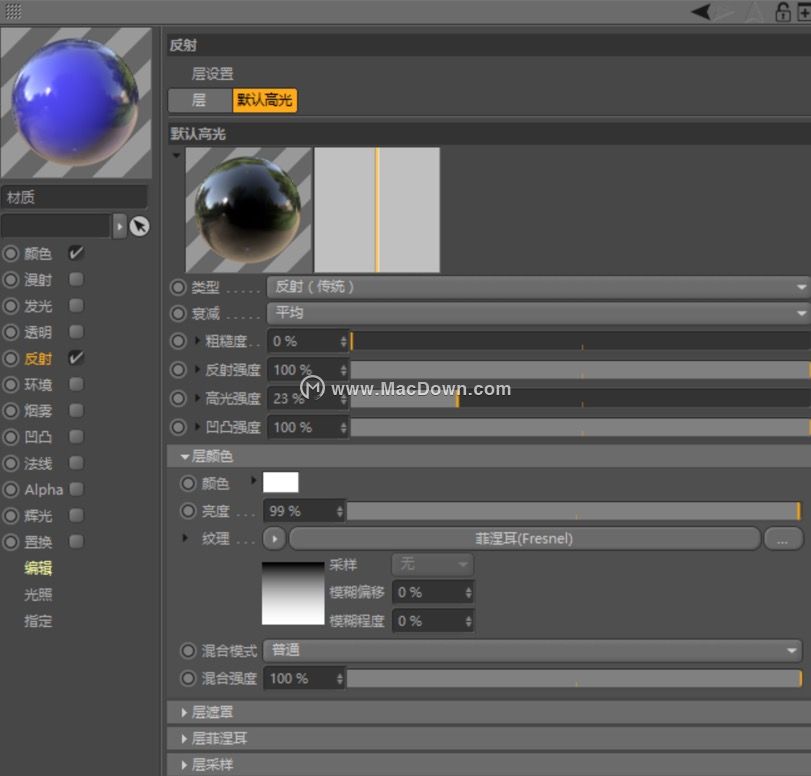
最后再搭建一个简单的场景
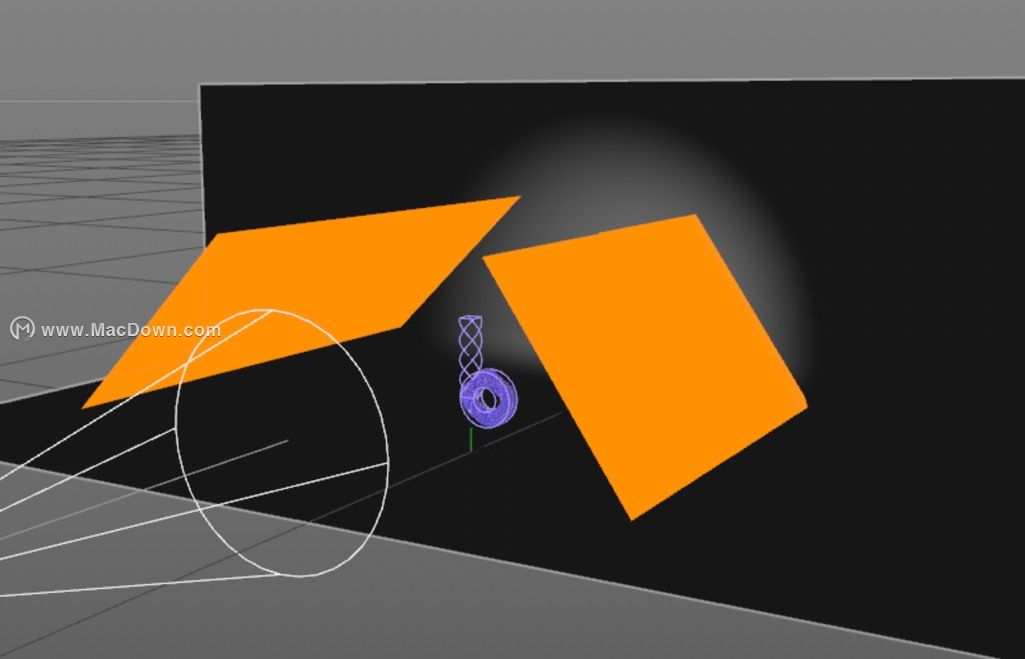
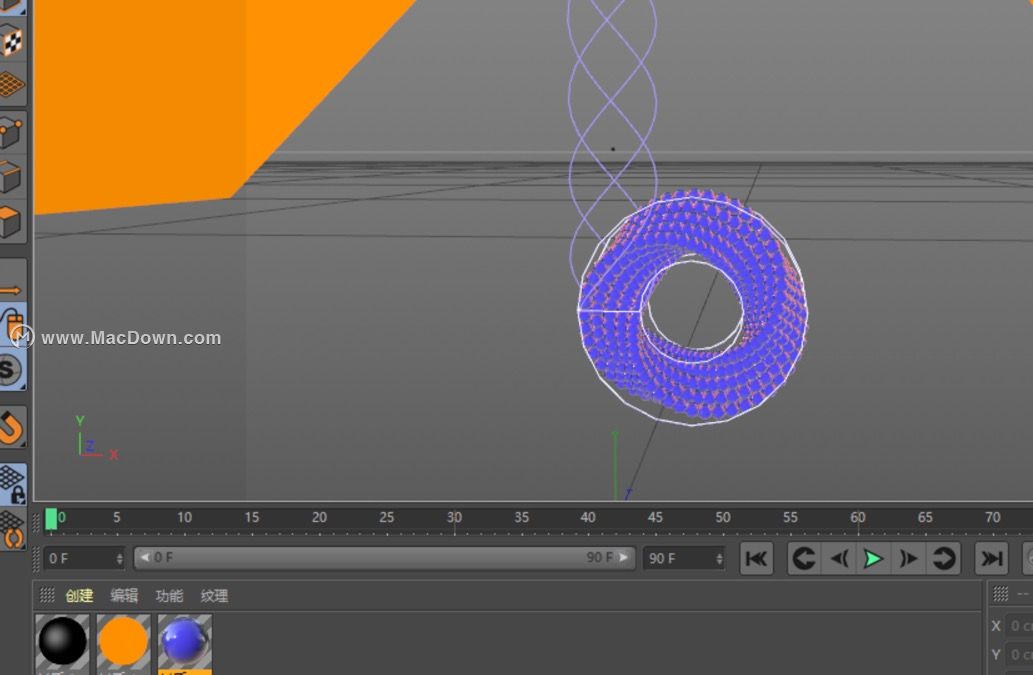
最后导出序列,放进ps里导出gif就可以啦!
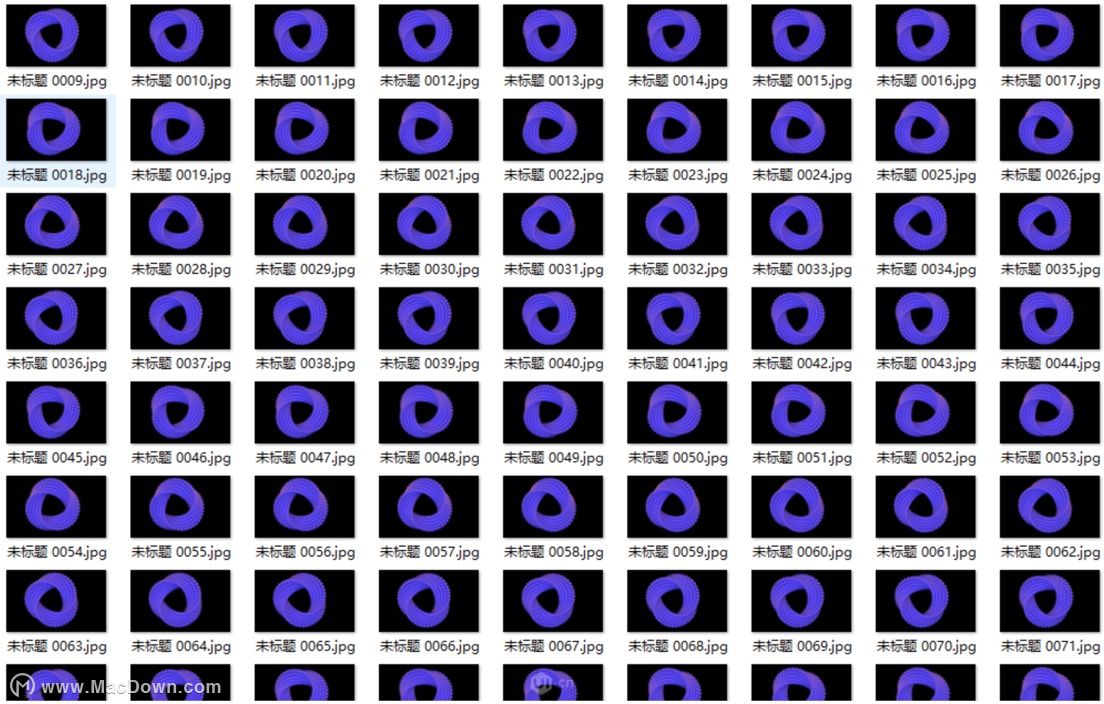
好了,教程到这里就结束了!
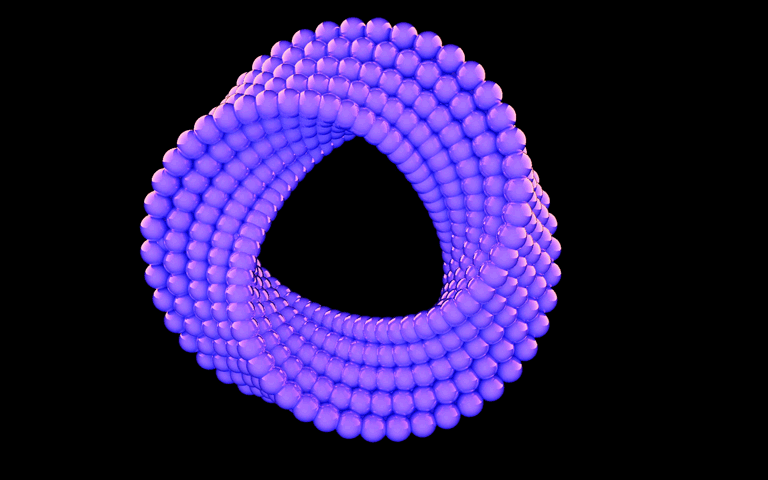 最后说一句:
最后说一句:
教程只是一种思路,使用的工具和参数设置也不是绝对的,可以根据自己的方法来尝试,同一种效果可以有很多方法来完成,关键是要找到最合适自己的方法来达到最终效果,这才是提高自身能力的最佳方式。还有更多详细、实用的功能以及其他Mac软件下载,大家快来本站Macdown自行探索一番吧。
跟着这份清理教程,清除Mac上「快速预览」的缓存
mac如何清理缓存?每一台mac电脑使用之后会出现卡顿的现象,都需要我们不断维护才能更好的运行,长期使用。尽管网上一直流传着多种清理Mac的操作方法。




